Dapoi l'ultime settimane, a nostra rivista hè stata cuncentrata principarmenti nantu à e nutizie apparsu in u quadru di novi sistemi operativi. Questi sistemi, vale à dì iOS è iPadOS 14, macOS 11 Big Sur, watchOS 7 è tvOS 14, sò stati dispunibili in versioni beta per parechji mesi longu. E versioni pubbliche, eccettu per macOS 11 Big Sur, sò dispunibuli per parechje settimane dopu. Questu significa chì tutti l'utilizatori ponu digià pruvà tutte e funzioni novi cù un gulp pienu. Una di e funzioni cuntruversu aghjunte in iOS 14 hè l'App Library. Hè situatu in l'ultima pagina di u screnu in casa è truverete applicazioni in questu, chì sò sistematicamente divisu in categurie. Se installate una applicazione da l'App Store in u vostru iPhone, apparirà automaticamente in a Biblioteca di l'Applicazione, chì ùn cunvene micca à tutti l'utilizatori. Videmu induve sta preferenza pò esse cambiata.
Puderia esse ti interessa
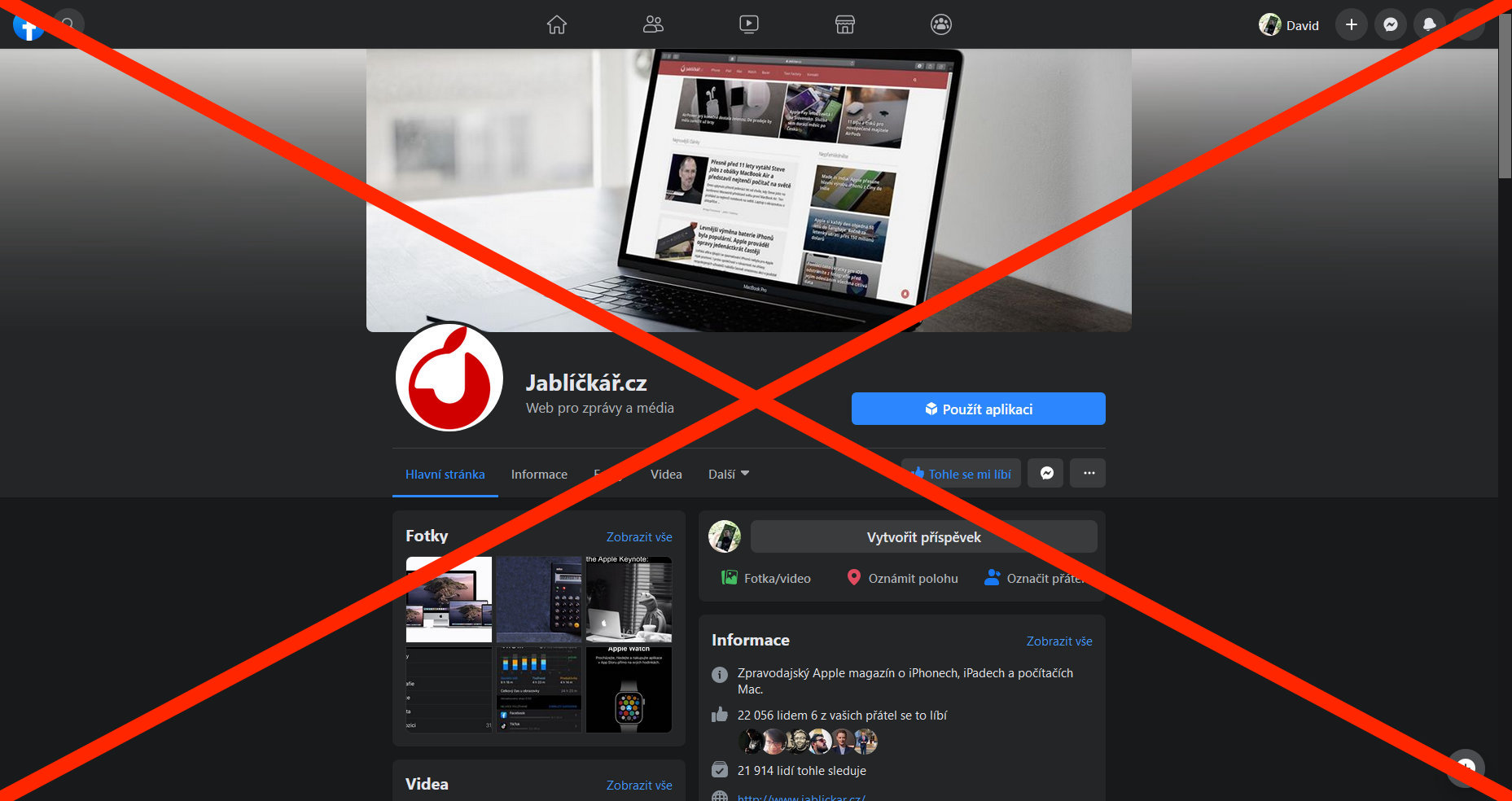
Cumu stabilisce l'iPhone per vede l'applicazioni appena scaricate nantu à u desktop
Sè vo vulete cambià a preferenza di induve l'applicazioni appena scaricate seranu guardate in u vostru dispositivu iOS, vale à dì direttamente à a Biblioteca di l'applicazioni, o in modu classicu nantu à u screnu in casa trà l'applicazioni, cum'è era in versioni più vechje di iOS, allora ùn hè micca difficiule. . Pudete prucede cusì:
- Prima, sicuru, avete bisognu di avè u vostru iPhone aghjurnatu iOS 14.
- Sè vo scuntrà sta cundizione, spustà à l 'applicazzioni nativu nant'à u vostru telefonu Apple Settings.
- Una volta chì l'avete fattu, scende una tacca sottu, induve situà u marcatu pianu, chì cliccate.
- Quì vi basta à andà à u cima di a rùbbrica Applicazioni appena scaricate stabilisce u desideratu prefissu:
- Aghjunghjite à u desktop: l'app appena scaricata serà aghjuntu à u desktop trà l'applicazioni cum'è in e versioni iOS più vechje;
- Mantene solu in a biblioteca di l'applicazione: l'applicazione appena scaricata si trova solu in a Biblioteca di l'applicazioni, ùn serà micca aghjuntu à u desktop.
In questu modu, pudete facilmente stabilisce cumu si comportanu l'applicazioni appena scaricate in iOS 14. Inoltre, in questa sezione pudete aduprà u cambiamentu per sceglie se i badge di notificazione seranu visualizati in a Biblioteca di l'Applicazione. Se ùn sapete micca ciò chì significa, sò i punti rossi chì appariscenu in l'angulu superiore dirittu di l'icone di l'applicazione. Queste badge mostranu ancu un numeru chì indica quante notificazioni vi aspettanu in l'app.

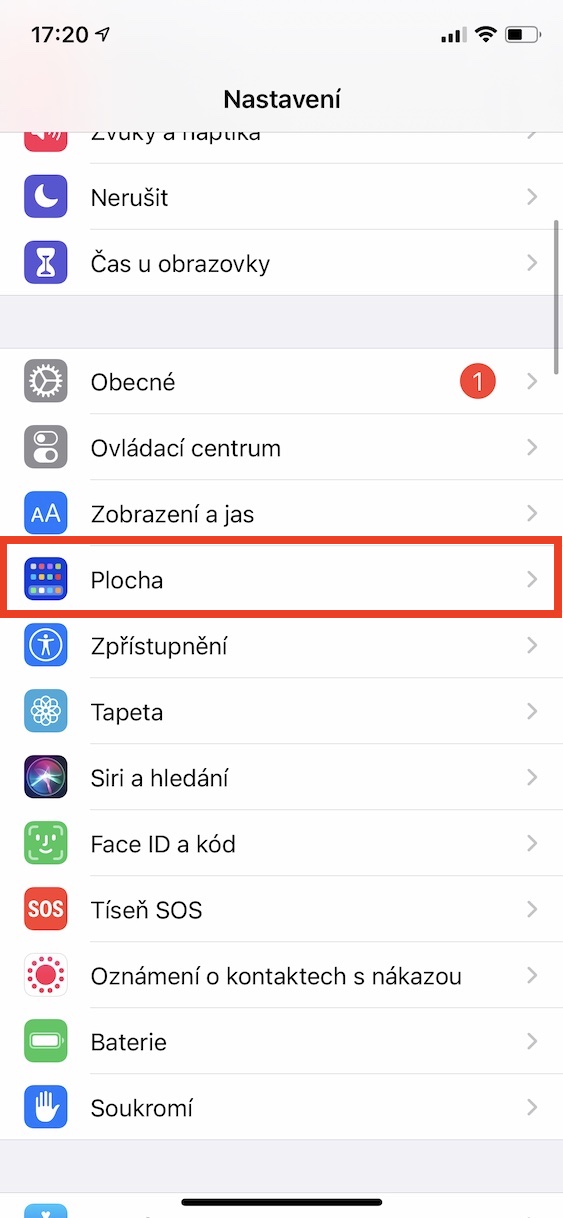
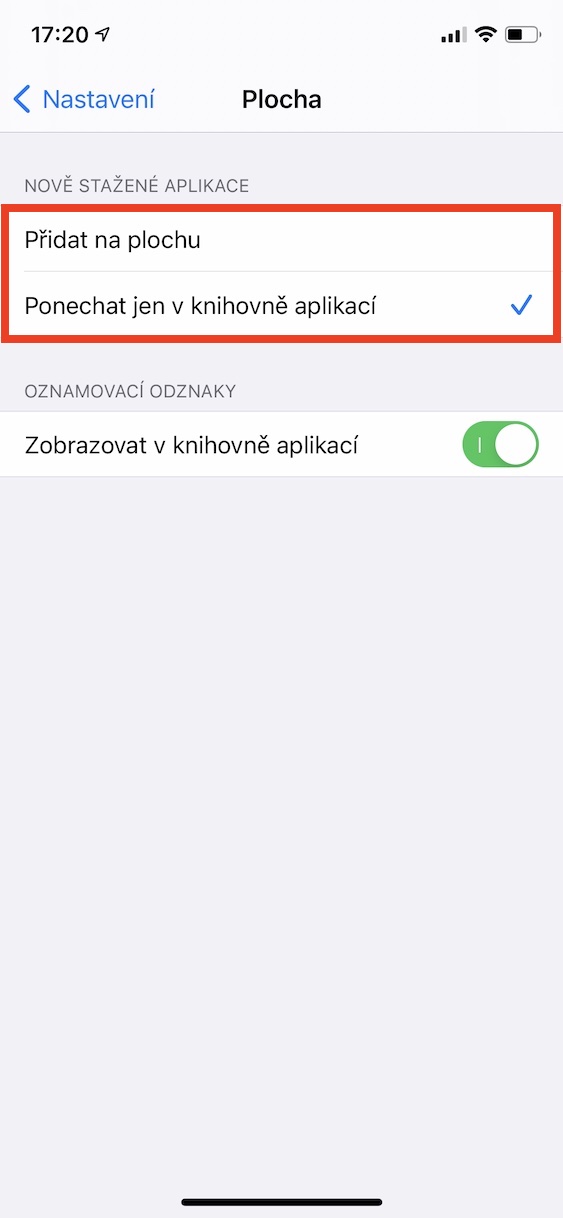
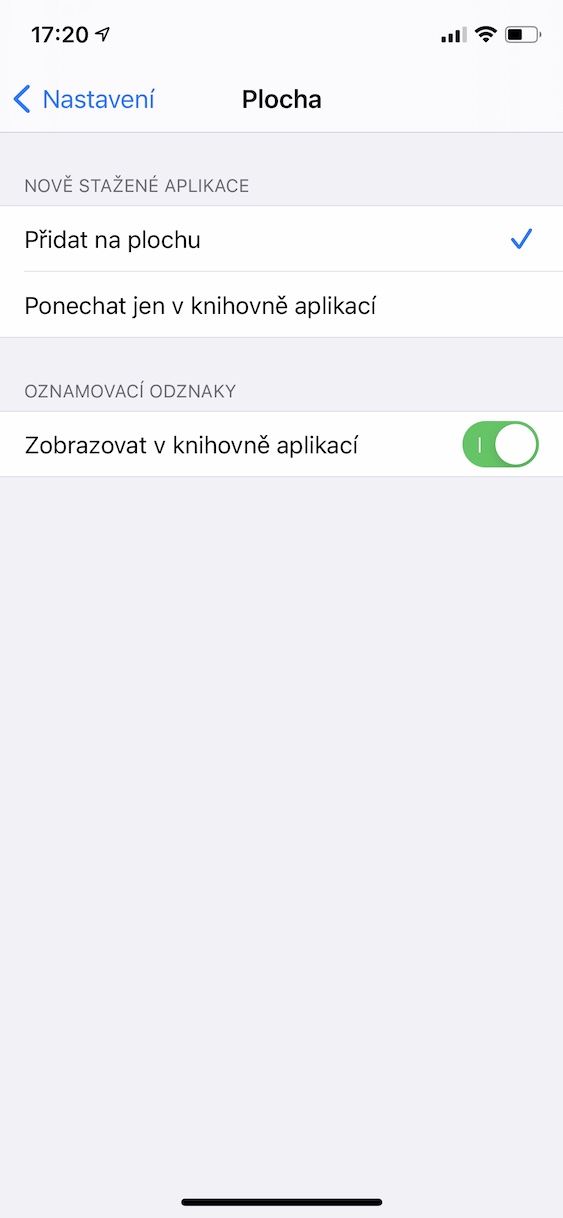
Ùn vogliu micca esse un disgraziatore di novu, ma l'articulu hè un pocu pocu custruitu. Quelli novi appiicazioni sò aghjuntu à u desktop per automaticamente, micca solu à a Biblioteca di l'Applicazione. S'ellu ùn era micca cusì per voi, allora pudete avè digià ghjittatu in e versioni beta.